使用 KontrolPack 透過網路連接/控制計算機

使用 KontrolPack 輕鬆控製網路中的電腦。輕鬆連接和管理運行不同作業系統的電腦。
BlackArch Linux 是一個基於 Arch Linux 的安全和滲透測試發行版(很像 Kali Linux)。該操作系統附帶了許多可用於測試安全性的工具。以下是如何在您的系統上安裝 BlackArch Linux。

下載 BlackArch Linux
要下載 BlackArch Linux,您需要訪問官方網站。到達那里後,找到“下載”按鈕,然後用鼠標單擊它。在“下載”頁面上,向下滾動並找到“ISO”。
選擇“ISO”後,找到“BlackArch Linux 64 位 Slim ISO”。該版本的 BlackArch Linux 大小為 4.4 GB,並預裝了各種安全工具,但並非全部(如 18 GB 版本)。
注意:如果您想下載 BlackArch 18 GB ISO,請隨意下載,儘管我們不會在本指南中介紹它。
找到“BlackArch Linux 64 位 Slim ISO”後,用鼠標單擊它。選擇它將在您的網絡瀏覽器中啟動 HTTP 下載。或者,選擇旁邊的“Torrent”鏈接通過 Torrent 客戶端下載。
創建 BlackArch 安裝 USB
要在台式機或筆記本電腦上安裝 BlackArch,您必須創建安裝 USB。創建安裝 USB 的方法有多種。然而,在本教程中,我們將重點關注使用Etcher工具製作一個。
為什麼是蝕刻機?它是一個跨平台實用程序,在 Mac OS、Linux 和 Windows 上具有相同的 UI。因此,無論您使用什麼操作系統創建 BlackArch 安裝 USB,說明都是相同的。
前往 Etcher 官方網站,下載該工具並將其安裝在您的計算機上。然後,打開它並按照下面的分步說明為 BlackArch 創建安裝 USB。
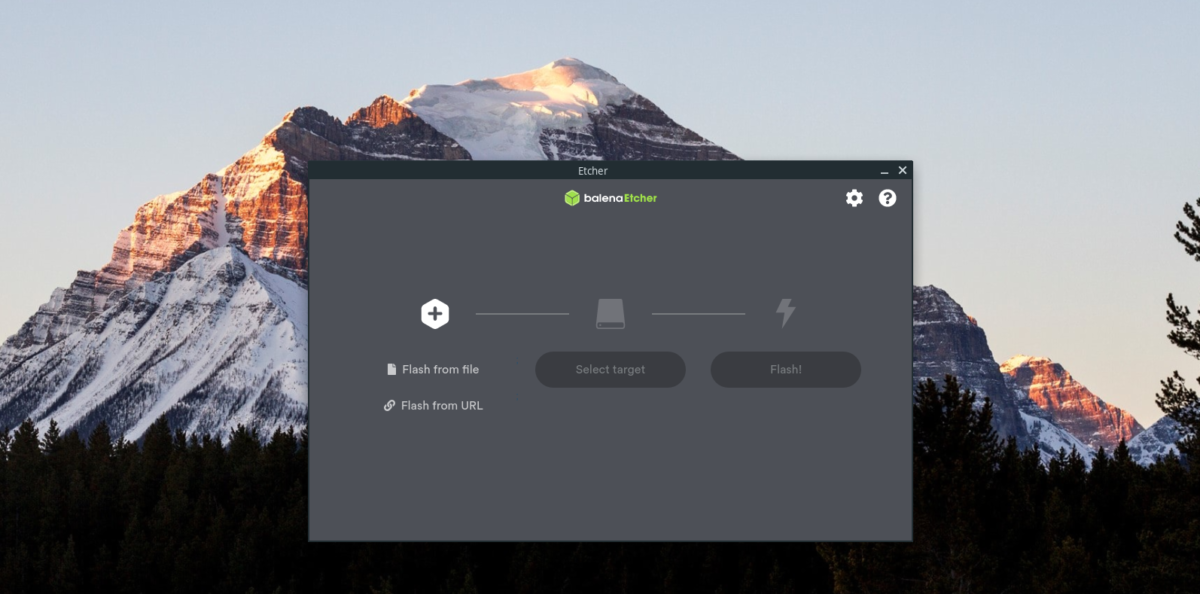
第 1 步:在 Etcher 應用程序中找到“Flash from file”按鈕,然後用鼠標單擊它。然後,使用彈出窗口瀏覽之前下載到您計算機上的 BlackArch ISO 文件。
步驟2:選擇BlackArch ISO文件後,在Etcher應用程序中找到“選擇目標”按鈕,然後用鼠標單擊它。一旦您選擇它,就會出現一個彈出窗口。插入 USB,然後在“選擇目標”窗口中選擇它以與 Etcher 一起使用。
第三步:找到“Flash!” 按鈕,然後單擊它即可開始 BlackArch Linux 的刷新過程。此過程需要時間,因為 BlackArch ISO 的大小為 4.4 GB。
刷新過程完成後,重新啟動計算機並登錄 BIOS。訪問啟動選項並將其配置為從 USB 啟動,以便您可以加載 BlackArch 安裝。
安裝 BlackArch Linux
要安裝 BlackArch Linux,請按照以下分步說明進行操作。
步驟 1:在 BlackArch 登錄屏幕上,輸入密碼“blackarch”。然後,按Enter鍵訪問 BlackArch ISO 桌面。
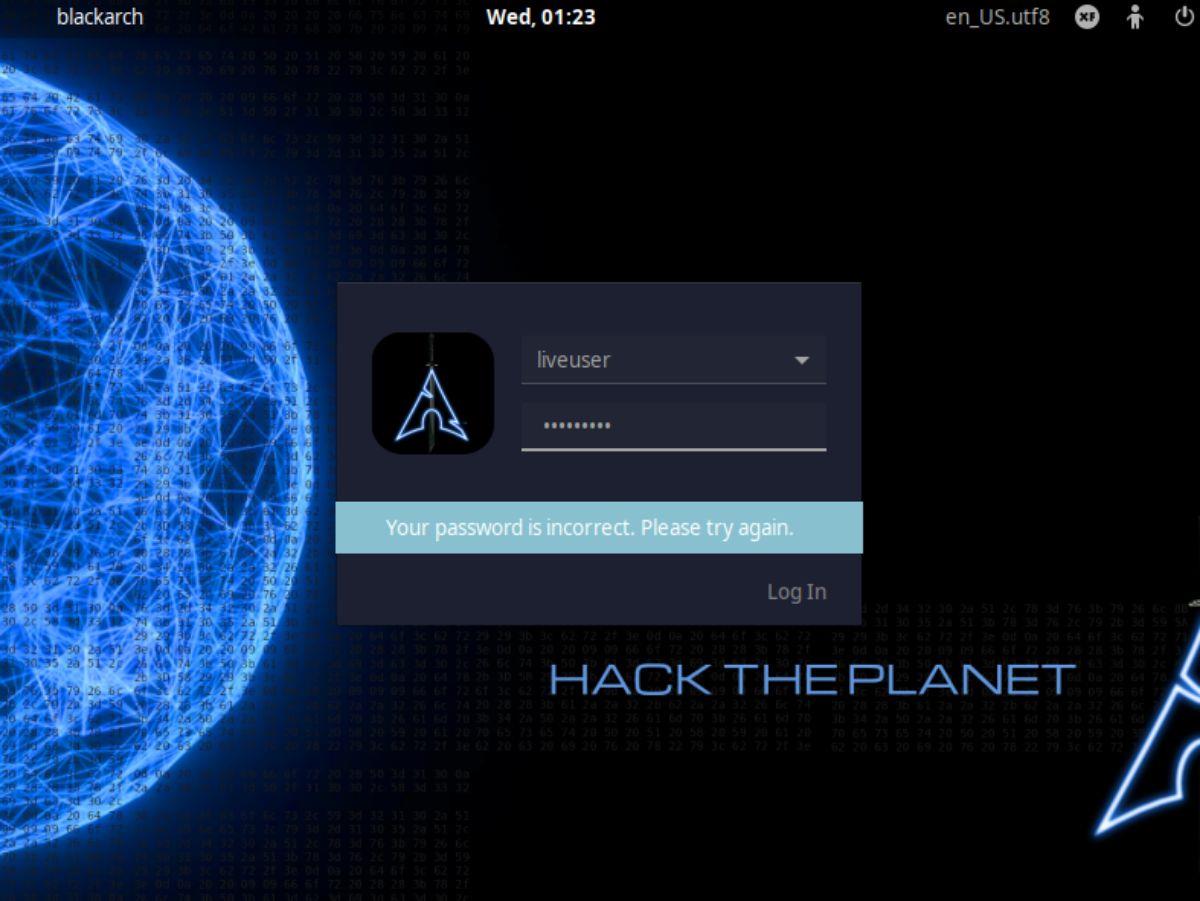
步驟 2:在 BlackArch Linux 桌面上找到“Install BlackArch”圖標,然後單擊它以打開安裝程序。雙擊安裝程序後,會出現密碼窗口提示。輸入“blackarch”作為密碼。
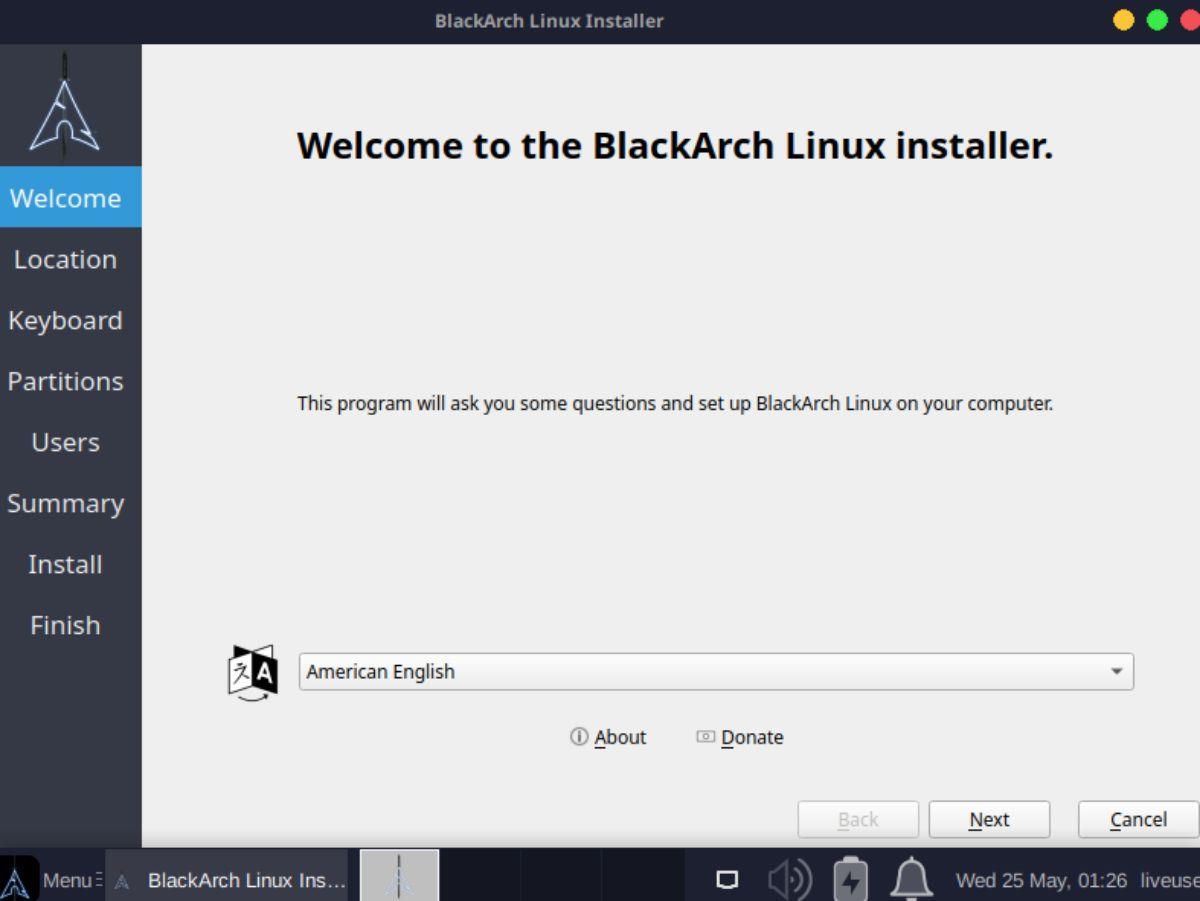
第 3 步:閱讀 BlackArch 歡迎屏幕。然後,單擊“下一步”按鈕移至安裝程序的下一頁。
第 4 步:使用世界地圖選擇您居住的地方。這樣做將允許您為 BlackArch Linux 設置正確的時區。選擇位置後,單擊“下一步”移至下一頁。
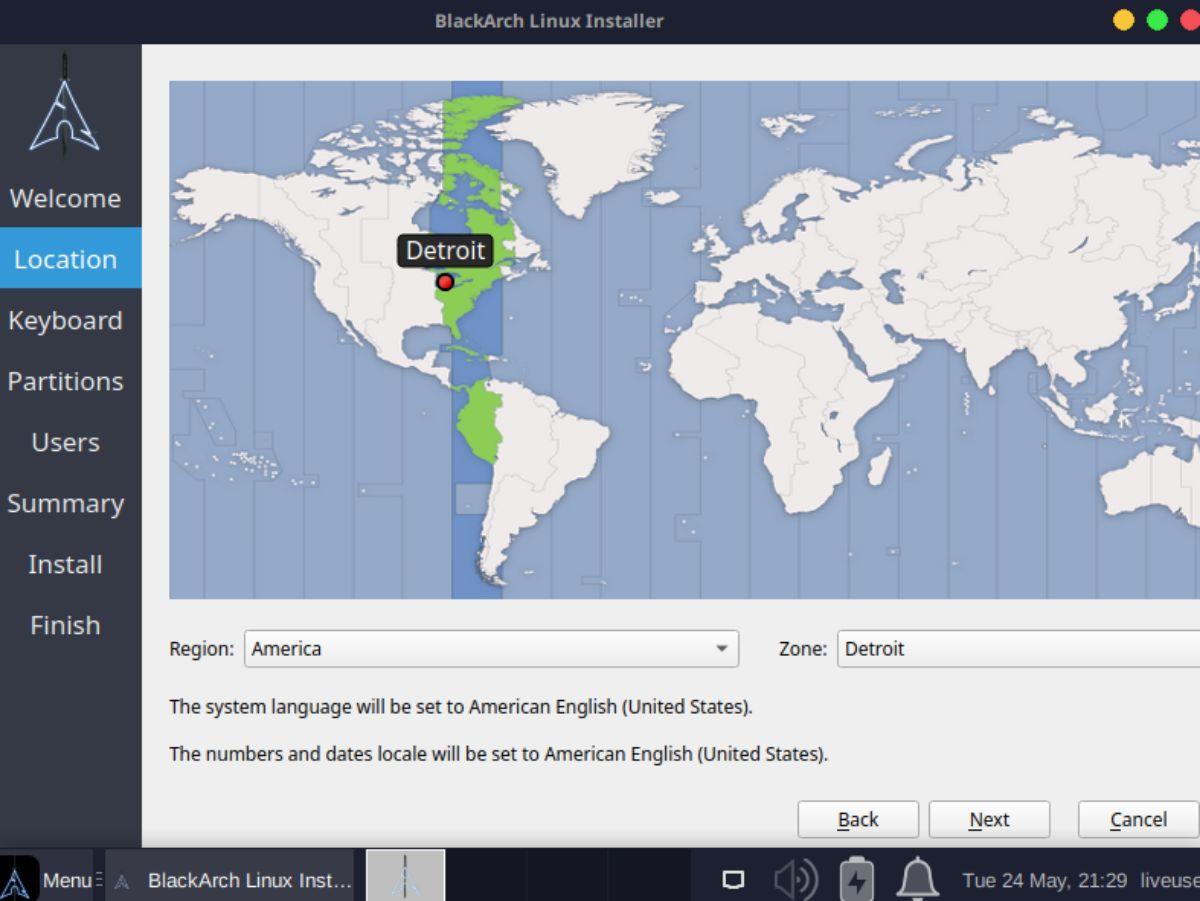
第 5 步:您現在必須選擇鍵盤佈局。使用選擇器選擇用於 BlackArch Linux 的鍵盤佈局。完成後單擊“下一步”移至下一頁。
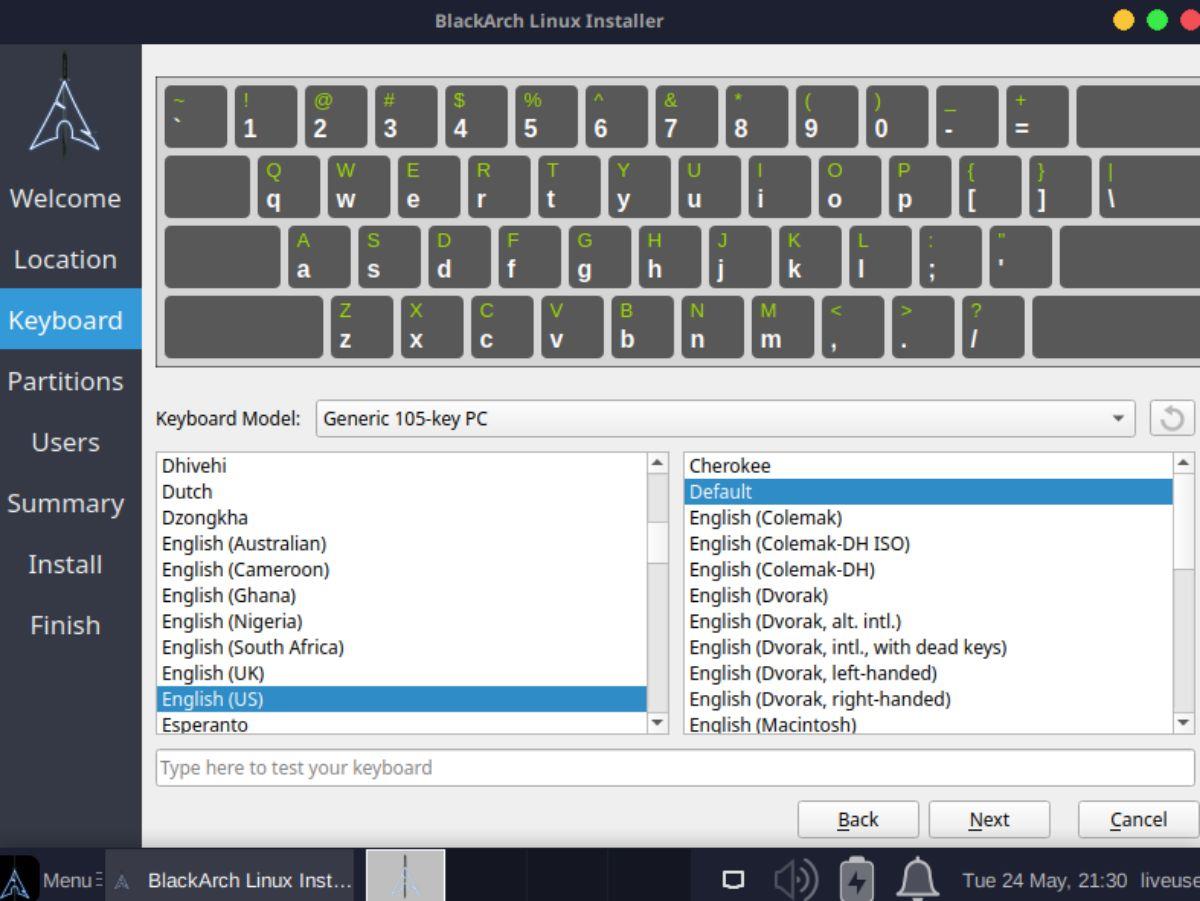
步驟6:選擇鍵盤佈局後,您需要選擇用於安裝的存儲設備。使用下拉菜單選擇您要安裝的驅動器。然後,選擇“擦除磁盤”。完成後單擊“下一步”移至下一頁。
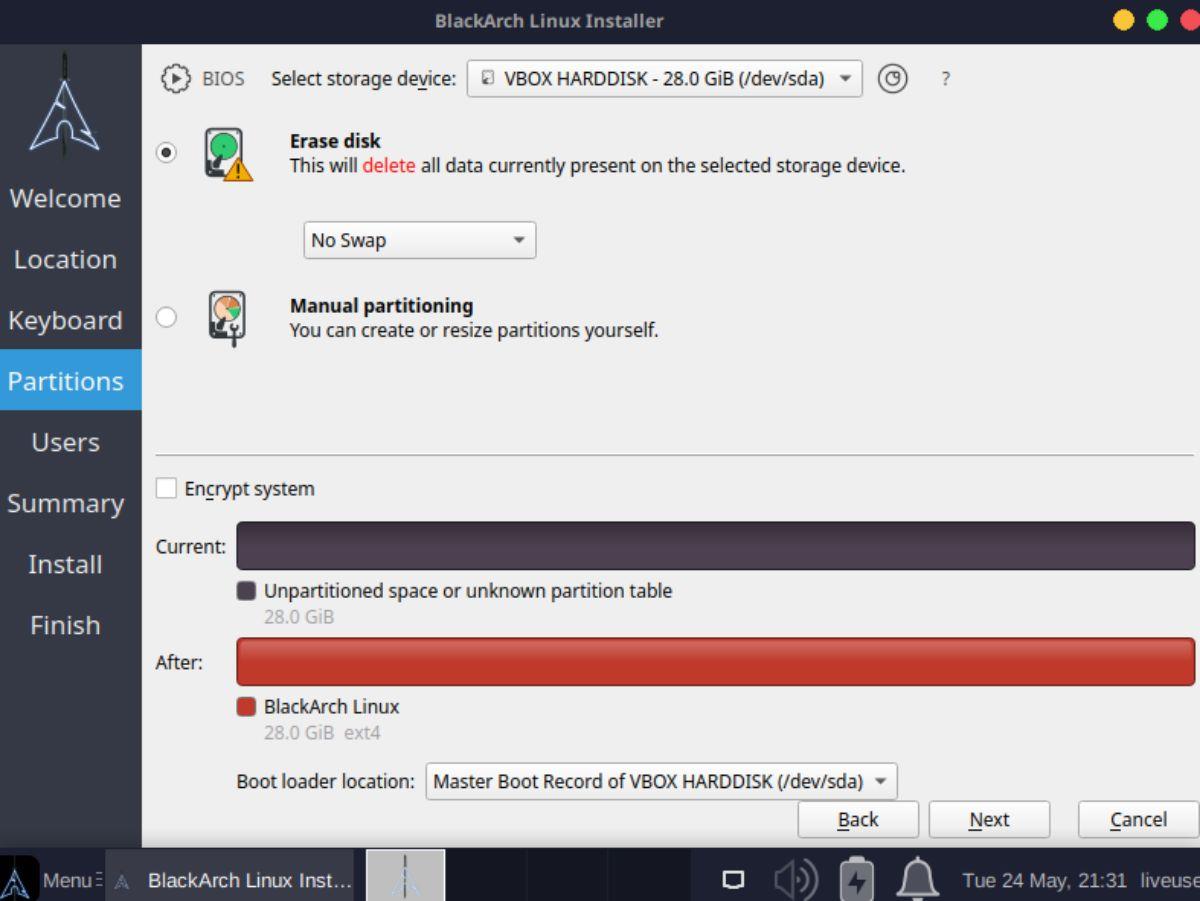
第 7 步:設置硬盤驅動器後,您必須配置您的用戶名、密碼、計算機名稱和 root 密碼。使用鍵盤填寫所有文本框。
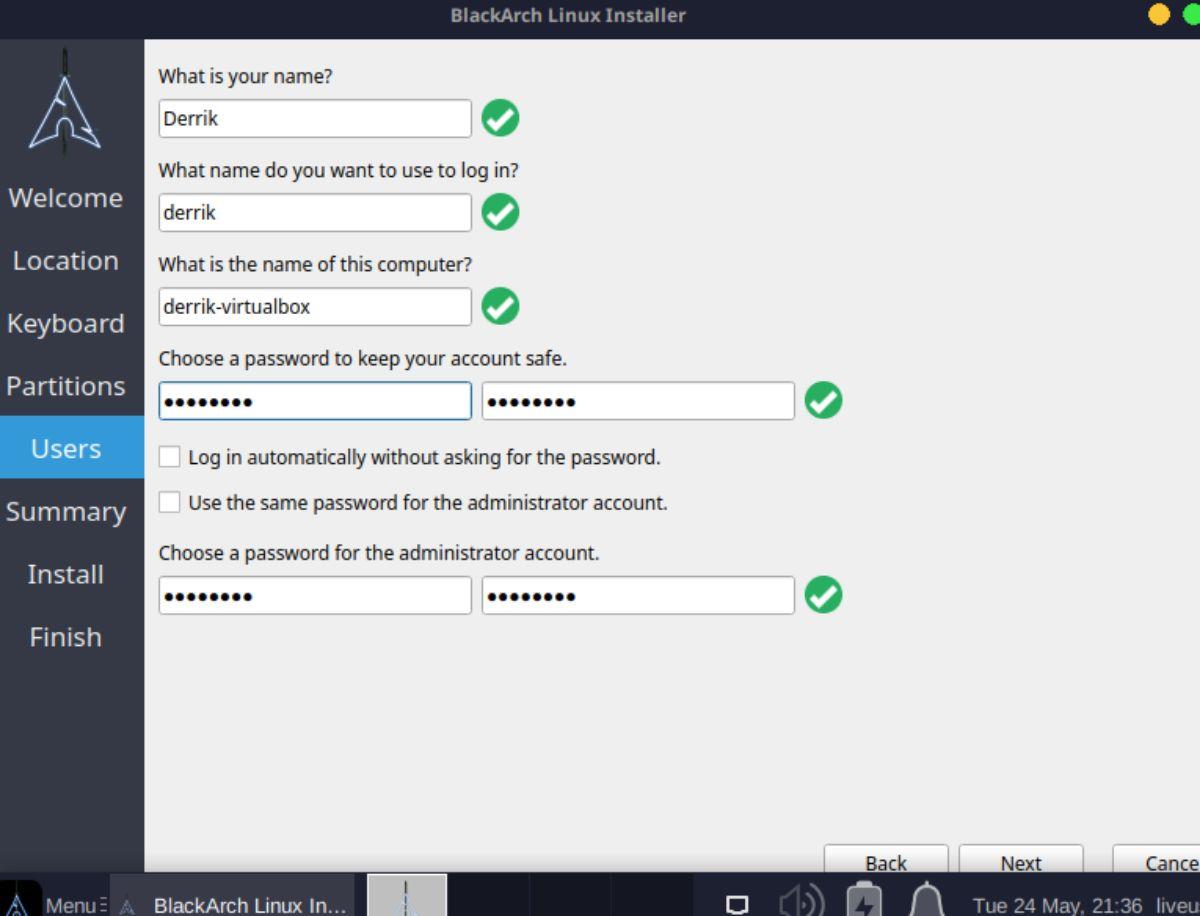
第 8 步:配置好您的用戶名、計算機名稱、密碼和 root 密碼後,BlackArch 安裝工具將向您顯示安裝過程中將執行的操作的詳細摘要。
查看此摘要並閱讀它以了解安裝過程中會發生什麼。閱讀完摘要後,單擊“安裝”按鈕開始在計算機上安裝 BlackArch Linux。

第 9 步:當您選擇“安裝”按鈕時,BlackArch Linux 將開始在您的計算機上安裝。此過程需要一些時間才能完成。該過程完成後,並且 BlackArch 在您的計算機上設置完畢,您必須重新啟動才能使用已安裝的操作系統。

完成重新啟動後,登錄以在台式機或筆記本電腦上使用 BlackArch Linux。

使用 KontrolPack 輕鬆控製網路中的電腦。輕鬆連接和管理運行不同作業系統的電腦。
你想自動執行一些重複的任務嗎?與其手動點擊按鈕,不如用一個應用程式
iDownloade 是一款跨平台工具,可讓使用者從 BBC 的 iPlayer 服務下載無 DRM 保護的內容。它可以下載 .mov 格式的視頻
我們已經詳細介紹了 Outlook 2010 的功能,但由於它不會在 2010 年 6 月之前發布,所以現在是時候看看 Thunderbird 3 了。
每個人偶爾都需要休息一下,如果你想玩有趣的遊戲,不妨試試 Flight Gear。它是一款免費的多平台開源遊戲。
MP3 Diags 是修復音樂音訊收藏問題的終極工具。它可以正確標記您的 MP3 文件,添加缺少的專輯封面,修復 VBR
就像 Google Wave 一樣,Google Voice 也在全球引起了不小的轟動。谷歌的目標是改變我們的溝通方式,而且由於它正在成為
有許多工具可以讓 Flickr 用戶下載高品質的照片,但有沒有辦法下載 Flickr 收藏夾呢?最近我們
什麼是採樣?根據維基百科,「採樣是指從一段錄音中取出一部分或樣本,並將其重新用作樂器或
Google Sites 是 Google 提供的一項服務,可讓使用者在 Google 伺服器上託管網站。但有一個問題,它沒有內建備份選項



![免費下載 FlightGear 飛行模擬器 [玩得開心] 免費下載 FlightGear 飛行模擬器 [玩得開心]](https://tips.webtech360.com/resources8/r252/image-7634-0829093738400.jpg)




